Hier finden Sie die Anleitung, wie Sie das Passwort im Webmail des Hosted Exchange 2013 ändern können.
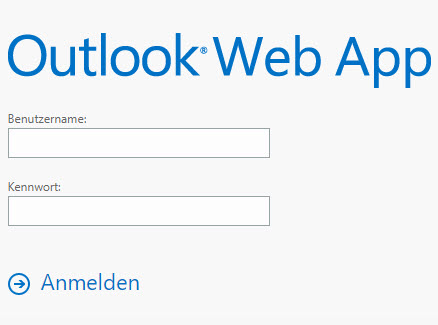
Öffnen Sie Ihren Webbrowser und geben Sie die Adresse https://connect.2013.xchangeonline.ch ein. Es erscheint die Loginmaske. Füllen Sie Ihre E-Mail-Adresse und das Passwort, welches Sie von MvA erhalten haben, ein und klicken Sie danach auf Anmelden.
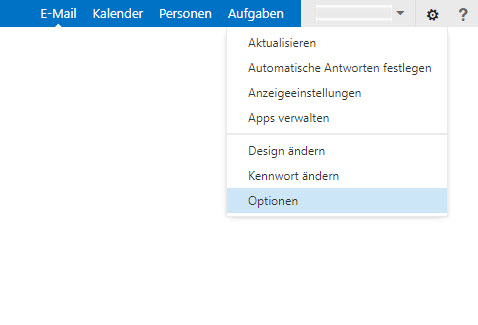
Sobald Sie sich im Webmail eingeloggt haben, klicken Sie oben rechts auf das Zahnrad und wählen den Menupunkt Optionen.
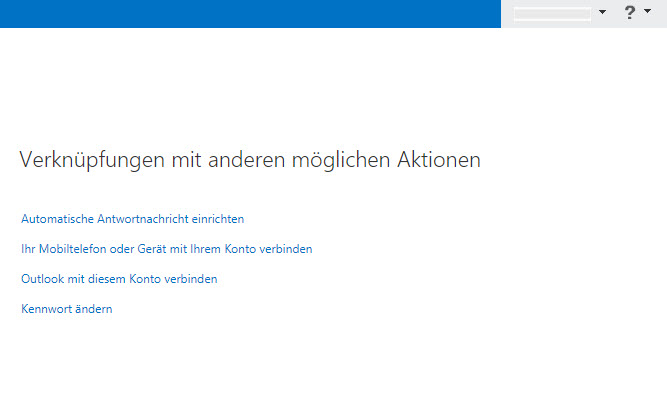
Klicken Sie im Formular auf Ihr Kennwort ändern.
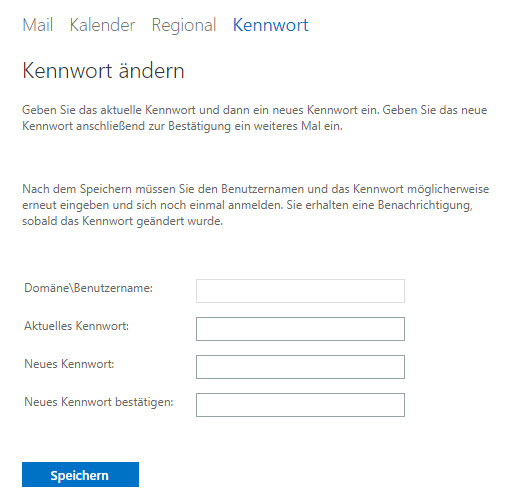
Geben Sie unter Altes Kennwort ihr bestehendes und unter Neues Kennwort Ihr gewünschtes Kennwort ein (Beachten Sie die Passwortrichtlinien: mindestens 6 Zeichen und mindestens drei dieser Zeichentypen:
- Grossbuchstabe
- Kleinbuchstabe
- Zahl
- Sonderzeichen
Tragen Sie Ihr neues Passwort nochmals unter Neues Kennwort bestätigen: ein. Vergessen Sie nicht, die Einstellungen anschliessend zu Speichern.


















